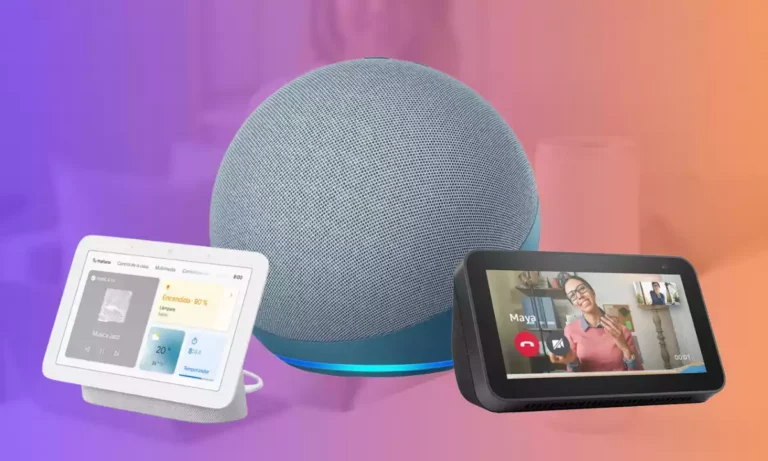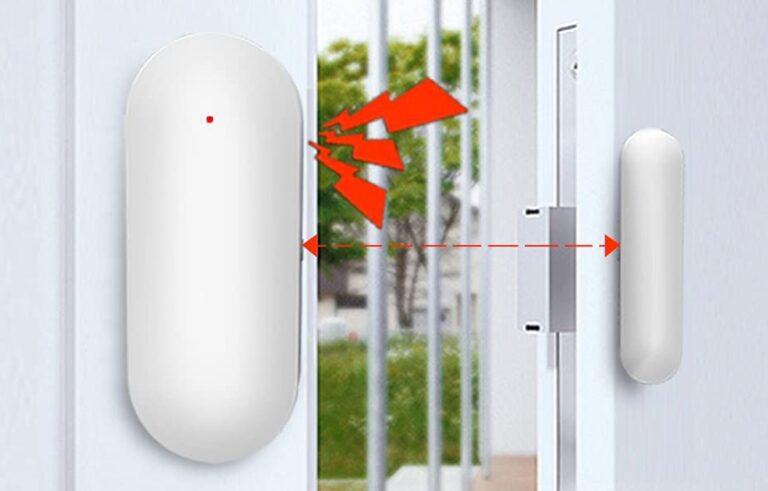Rotinas de Casa Inteligente
Algumas idéias com produtos baratos e funcionais
Links dos produtos de Casa Inteligente usados:
Clique aqui para acessar!

Para criar uma cena no aplicativo Tuya que acione uma luz quando um sensor de movimento detectar movimento, siga os seguintes passos:
O mesmo se aplica para o sensor normal e mmWave (permite mais opcões como distância e sensibilidade)
- Instalar e Configurar os Dispositivos:
- Certifique-se de que tanto o sensor de movimento quanto a luz inteligente estão devidamente instalados e conectados ao aplicativo Tuya.
- Adicionar Dispositivos ao Aplicativo:
- Abra o aplicativo Tuya e adicione os dispositivos (sensor de movimento e luz) seguindo as instruções do aplicativo. Eles devem estar na mesma rede Wi-Fi e emparelhados corretamente.
- Criar a Cena:
- No aplicativo Tuya, vá para a seção “Smart” ou “Automação”.
- Selecione “Adicionar Cena” ou “Create Scene”.
- Configurar o Gatilho (Trigger):
- Na configuração da cena, selecione “When device status changes” (ou algo semelhante).
- Escolha o sensor de movimento como o dispositivo que irá acionar a cena.
- Defina a condição como “Detectar Movimento” (Motion Detected).
- Configurar a Ação:
- Após definir o gatilho, escolha “Executar Dispositivo” (Execute Device) como a ação.
- Selecione a luz inteligente que deseja controlar.
- Configure a luz para ligar (Turn On).
- Salvar a Cena:
- Dê um nome para a cena, como “Luz ao Detectar Movimento”.
- Salve a cena.
- Testar a Cena:
- Teste a configuração movendo-se na frente do sensor de movimento para garantir que a luz acende como esperado.
Passo a Passo Detalhado:
- Instalar Dispositivos:
- Instale fisicamente o sensor de movimento e a luz inteligente em suas respectivas localizações.
- Adicionar ao App:
- Abra o Tuya Smart ou Smart Life (dependendo da versão que você está usando).
- Clique em “Adicionar Dispositivo” e siga as instruções para emparelhar cada dispositivo.
- Criar Cena:
- Na tela inicial do aplicativo, toque em “Smart” ou “Automação”.
- Clique em “Adicionar Cena”.
- Configurar Gatilho:
- Toque em “Quando o status do dispositivo mudar” ou similar.
- Selecione o sensor de movimento da lista de dispositivos.
- Configure a condição para “Detectar Movimento”.
- Configurar Ação:
- Toque em “Executar Dispositivo”.
- Escolha a luz inteligente.
- Configure a ação para “Ligar” (ou “Turn On”).
- Salvar e Nomear:
- Nomeie a cena para algo descritivo, como “Luz do Hall”.
- Salve a cena.
- Testar:
- Faça movimentos na frente do sensor para verificar se a luz acende.
Seguindo esses passos, você terá configurado uma cena no aplicativo Tuya que liga uma luz ao detectar movimento com o sensor.
Para criar uma cena no aplicativo Tuya que acione uma luz ao detectar um vazamento de água com um sensor WiFi, siga os seguintes passos:
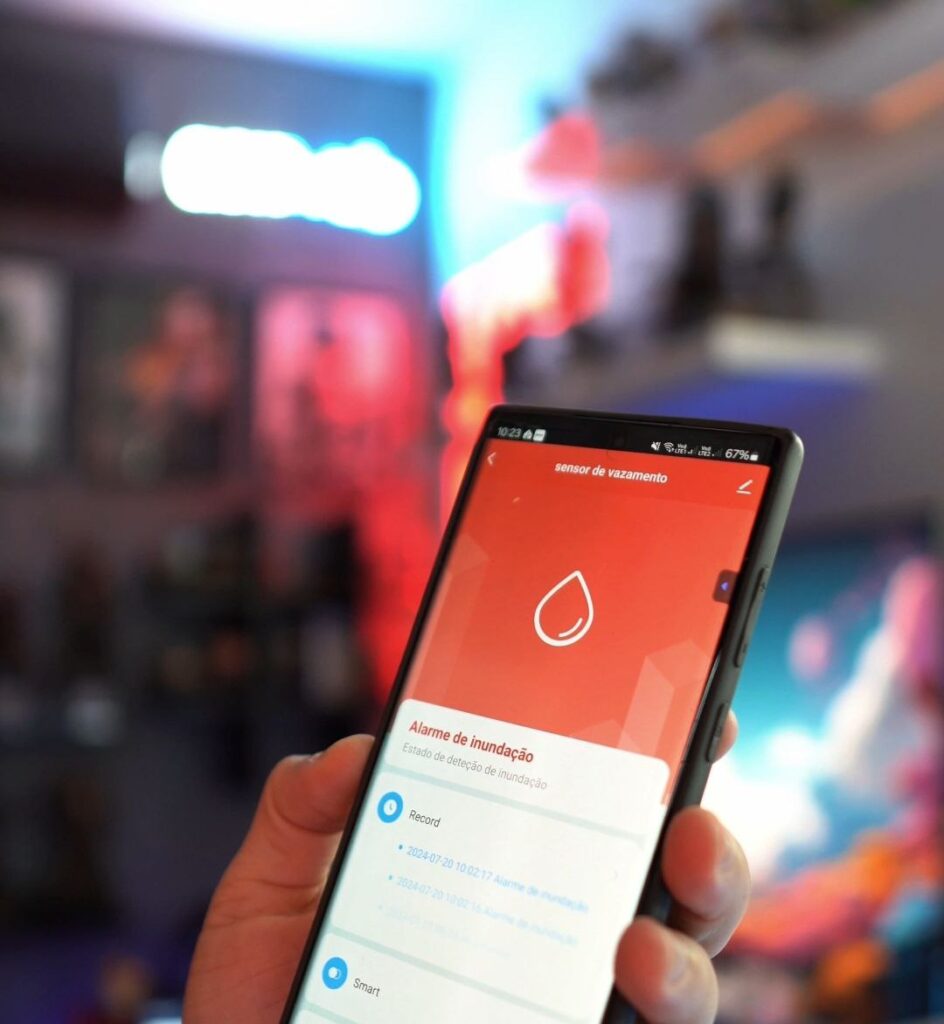
Passo a Passo para Configurar Cena com Sensor de Vazamento de Água
- Instalar e Configurar os Dispositivos:
- Certifique-se de que tanto o sensor de vazamento de água quanto a luz inteligente estão devidamente instalados e conectados ao aplicativo Tuya.
- Adicionar Dispositivos ao Aplicativo:
- Abra o aplicativo Tuya e adicione os dispositivos (sensor de vazamento de água e luz) seguindo as instruções do aplicativo. Eles devem estar na mesma rede Wi-Fi e emparelhados corretamente.
- Criar a Cena:
- No aplicativo Tuya, vá para a seção “Smart” ou “Automação”.
- Selecione “Adicionar Cena” ou “Create Scene”.
- Configurar o Gatilho (Trigger):
- Na configuração da cena, selecione “When device status changes” (ou algo semelhante).
- Escolha o sensor de vazamento de água como o dispositivo que irá acionar a cena.
- Defina a condição como “Detectar Vazamento de Água” (Water Leak Detected) ou similar.
- Configurar a Ação:
- Após definir o gatilho, escolha “Executar Dispositivo” (Execute Device) como a ação.
- Selecione a luz inteligente que deseja controlar.
- Configure a luz para ligar (Turn On).
- Salvar a Cena:
- Dê um nome para a cena, como “Luz ao Detectar Vazamento”.
- Salve a cena.
- Testar a Cena:
- Teste a configuração simulando um vazamento de água para garantir que a luz acende como esperado.
Passo a Passo Detalhado:
- Instalar Dispositivos:
- Instale fisicamente o sensor de vazamento de água no local desejado e a luz inteligente em sua posição.
- Adicionar ao App:
- Abra o Tuya Smart ou Smart Life (dependendo da versão que você está usando).
- Clique em “Adicionar Dispositivo” e siga as instruções para emparelhar cada dispositivo.
- Criar Cena:
- Na tela inicial do aplicativo, toque em “Smart” ou “Automação”.
- Clique em “Adicionar Cena”.
- Configurar Gatilho:
- Toque em “Quando o status do dispositivo mudar” ou similar.
- Selecione o sensor de vazamento de água da lista de dispositivos.
- Configure a condição para “Detectar Vazamento de Água”.
- Configurar Ação:
- Toque em “Executar Dispositivo”.
- Escolha a luz inteligente.
- Configure a ação para “Ligar” (ou “Turn On”).
- Salvar e Nomear:
- Nomeie a cena para algo descritivo, como “Luz de Emergência”.
- Salve a cena.
- Testar:
- Simule um vazamento de água para verificar se a luz acende.
Info:
- Adicionar Dispositivo: Interface para adicionar o sensor de vazamento de água e a luz inteligente.
- Criar Cena: Interface para configurar a cena, selecionar o sensor de vazamento e definir a ação para ligar a luz.
Seguindo esses passos, você terá configurado uma cena no aplicativo Tuya que liga uma luz ao detectar um vazamento de água com o sensor WiFi.
Para configurar o Controle IR/ Alexa e demais itens, veja os vídeos abaixo: